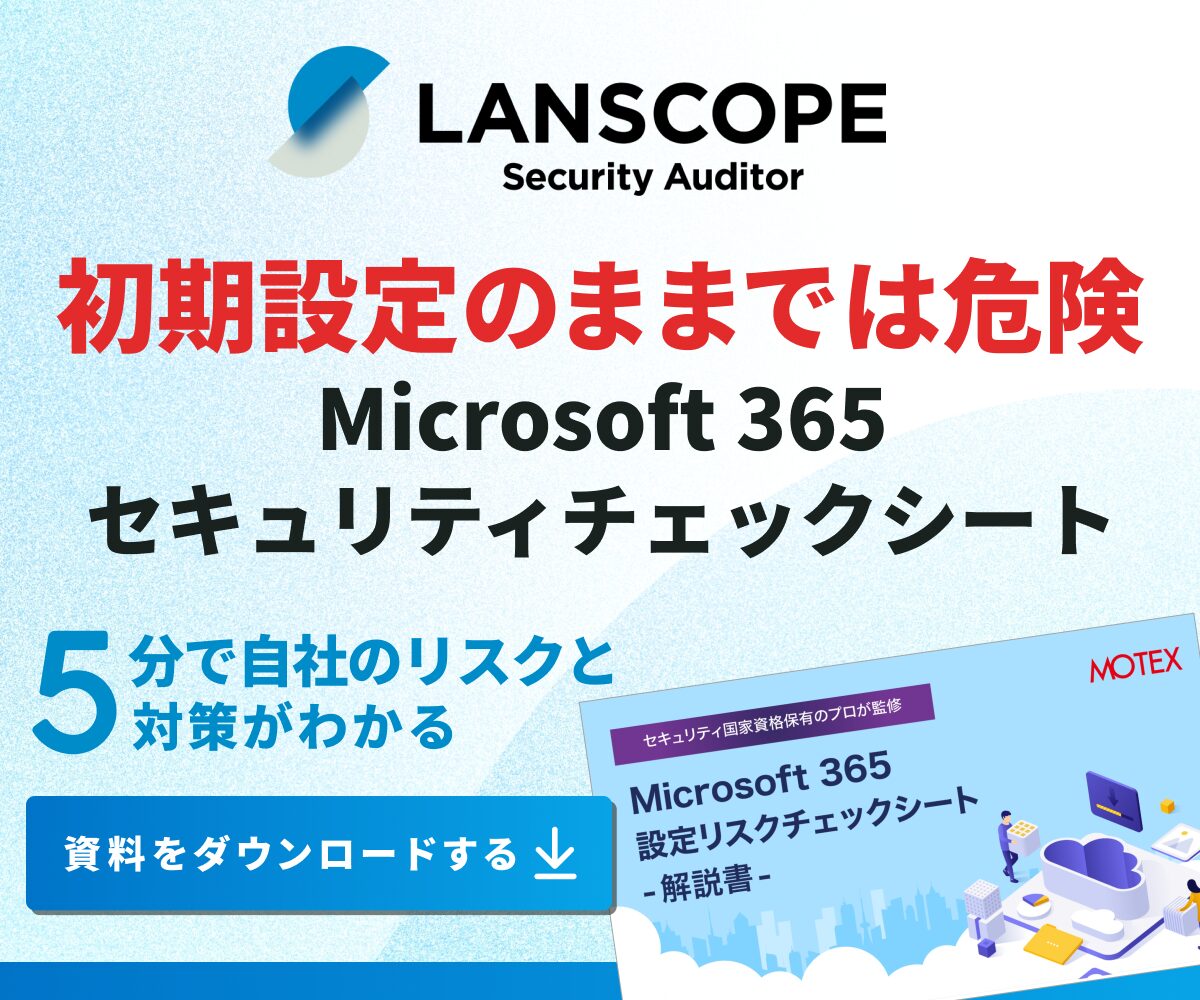クラウドセキュリティ
Chatwork(チャットワーク)の使い方 基本操作から便利な活用方法を解説
Written by 岩瀬めぐみ


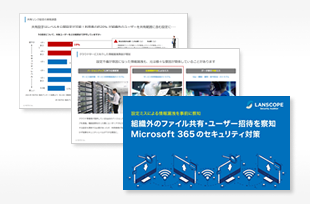
設定ミスによる情報漏洩を事前に察知
Microsoft 365 のセキュリティ対策
クラウドサービスの設定ミスによる情報漏洩事故が増加しています。総務省のガイドラインでも推奨される適切な対策をご紹介します。
テレワークの普及により、場所や時間を問わずにスムーズな情報共有とコミュニケーションが行えるビジネスチャットツールが注目を集めています。なかでも、ビジネスチャット国内利用者数No.1*を誇るのが、日本発の国産ツールであるChatworkです。電話・メール・LINEなどのコミュニケーションツールやほかのビジネスチャットツールが数多くあるなかで、Chatworkはどのような点を評価されているのでしょうか。Chatworkで何ができるのか、基本的な機能や便利な活用法、ほかのツールとの連携などについて解説していきます。
*Nielsen NetViewおよびNielsen Mobile NetView2021年4月度調べ月次利用者(MAU:Monthly Active User)調査、調査対象47サービスはChatwork株式会社にて選定
Chatworkとは

インターネット上でコミュニケーションをとれるチャットツールのうち、ファイルの保存・共有やセキュリティ強化などビジネスに利用できるよう特化されたものをビジネスチャットツールといいます。コミュニケーションや情報共有の抜けをなくし、場所や時間を選ばない働き方をサポートしてくれるとして、いま多くの企業が注目しているツールです。Office製品との連携が魅力的なMicrosoft Teamsや、拡張性が高く世界的なシェアを獲得しているSlackなど手ごわい競合が多いなか、日本国内で根強い支持を得ているChatworkとはどのようなツールなのでしょうか。Chatworkのメリットやプランについて解説します。
Chatworkの基礎知識
Chatworkは、2011年3月に正式リリースされた国産のビジネスチャットツールです。元々は社内向けに開発されたものでしたが、いまやビジネスチャット国内利用者数No.1*で、中小企業を中心に32万8千社以上に導入されています。社内用のコミュニケーションツール、コミュニケーションハブとして社内で閉じる仕組みのビジネスチャットが多いのに反して、Chatworkは社外とのやり取りにも適しているのが特徴です。1つのメールアドレスにつき1つのアカウントしか作成できないため複数アカウントを持ちにくいものの、アカウントの切り替え自体はChatworkのサービスサイトからアプリをダウンロードすれば簡単に行なうことができます。料金無料のプランもあり、気軽に始めることができるツールだと言えるでしょう。
Chatworkのメリット
同じ空間で仕事をする場合には意識しなくてもできていたコミュニケーションや情報共有が、テレワークや時差出勤などの普及で難しくなりました。電話では多人数での会話が成り立ちにくく、言った言わないの問題も起こりやすくなります。加えて、メールでは定型の挨拶文を入れたりと堅苦しく、即時性がある気軽なコミュニケーションとはいきません。LINEなどのチャットツールやSNSをビジネス利用する人も少なからずいますが、ファイルの共有やセキュリティ面で不安があります。Chatworkのようなビジネスチャットツールであれば、雑談や情報共有がしやすいためコミュニケーション量の増加が見込めるうえ、セキュリティ面も安心です。Chatworkでは通信すべてのデータを暗号化しています。また、ビデオ通話・音声通話・画面共有などができるため、いつでもどこでも会議やミーティングを開くことが可能です。組織やチームの枠を越えたやり取りがしやすいこともメリットで、他社とのプロジェクト進行などの際にも活用できます。
Chatworkのプラン
Chatworkには3つの料金プランがあります。お試し感覚で使ってみたいという個人や企業には、無料の「フリー」プランがオススメです。参加できるグループチャットは累計7つまで、ビデオ通話や音声通話は1対1のみ、データの保存容量は5GBまでなど制限はありますが、コンタクトは無制限に登録することができます。コンタクトというのは「チャットを送受信したり、グループチャットに招待したりされたりすることを、お互いに承認して登録している相手」のことを指すChatwork用語です。
業務で使用したいという個人や企業向けには1ユーザーあたり月500円(年間契約)の「ビジネス」プラン、管理機能を強化したい企業向けには1ユーザーあたり月800円(年間契約)の「エンタープライズ」プランが用意されています。用途や会社規模などによって自分や自社に合うプランを選びましょう。
Chatworkの機能紹介

Chatworkはチャットツールだけではなく、タスク管理などでも活躍します。Chatworkの基本的な機能や便利な活用法について知っておきましょう。なお、メッセージの送信などを試したり練習したりしたいというときは、Chatwork画面左側のチャット一覧からマイチャットを選びましょう。マイチャットは自分自身だけしか参加しない場所なので、人目を気にせずに色々な機能を試せます。
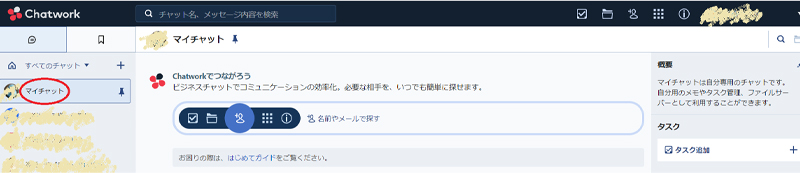
基本を押さえる
ビジネスチャットツールの一番の基本機能はチャットを通したやりとりです。チャットの投稿をするには、まずChatwork画面左側のチャット一覧から投稿したいチャットを選んでクリックしてください。すると、画面中央の下の方にメッセージ入力欄が表示されます。入力欄をクリックして投稿したいメッセージを入力し、送信ボタンを押すとメッセージ送信完了です。

特定の相手に話しかけたい場合は、メッセージ入力欄の左上にある「TO」アイコンをクリックします。グループチャットの参加メンバー一覧が表示されるので、話しかけたい相手をクリックしてください。
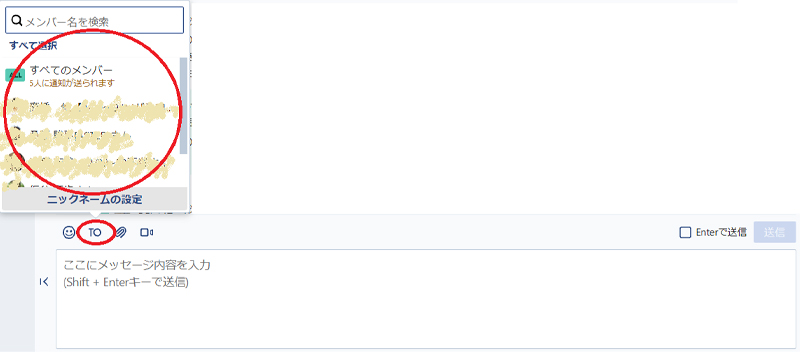
選択するとメッセージ入力欄に相手の名前が挿入されます。名前の下にメッセージを入力して、送信ボタンを押せば送信完了です。TOで話しかけられたメッセージは背景色が変わるため、自分宛てのメッセージの有無はすぐにわかります。

送信したメッセージや投稿されたメッセージに何らかのアクションを起こしたい場合は、メッセージにマウスカーソルを合わせてみてください。ポップアップされたボックスから起こしたいアクションを選んでクリックすると、投稿済みのメッセージを編集したり、投稿されたメッセージに返信やリアクションを送ったり、メッセージを引用したりすることが可能です。

メッセージの装飾
Chatworkはビジネスチャットのため、シンプルなデザインとなっています。そのため、メッセージを目立たせたい場合などは装飾をしましょう。装飾は、メッセージの前後に装飾タグを入力することで設定できます。タグを覚えておけない、ワンクリックで簡単に装飾をしたいというのであれば、拡張機能(プラグイン)をインストールすることも可能です。ただし、更新の滞っているプラグインは思いがけない不具合を生むこともあるため、注意しましょう。
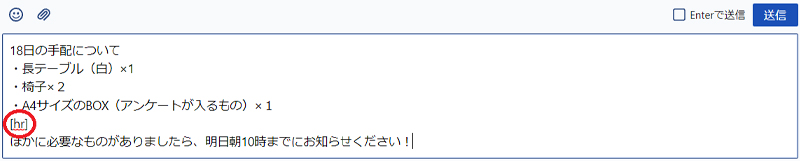
例えば、罫線を入れたい場合は罫線を引きたい場所に[hr]と入力してください。この状態でメッセージを送信すると、メッセージ内の指定の場所に罫線が挿入されます。

囲み枠をつけたい場合は、枠で囲いたいメッセージの最初に[info]を、最後に[/info]を入れてください。囲み枠をつけた上でさらに見出しをつけたいのであれば、見出しにしたい文章の最初に[title]を、最後に[/title]を入れます。ただし、titleタグは単独では使用できません。
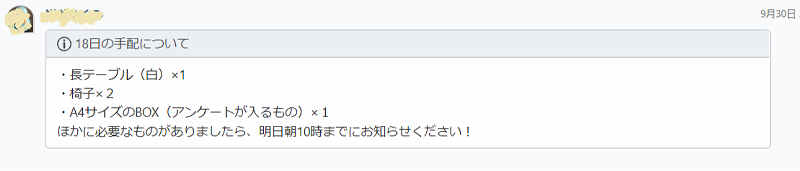
罫線・囲み枠・見出しのほか、絵文字への変換を無効化する装飾タグも覚えておきましょう。Chatworkでは、メッセージで決まった文字列を送信すると自動で絵文字に変換される機能がついています。ソースコードを送る際など、絵文字への変換を無効にしたい場合には文字列の最初に[code]を、最後に[/code]を入れてください。
タスク管理
チャットメンバーに遂行してほしい仕事(タスク)を伝えたいときには、タスク管理機能を活用しましょう。これは、Chatworkで積極的に活用してほしい機能の1つです。自分にセルフタスクを課したり、期日を設定したり、タスクが完了しているかを確認したりすることができるため、To Doメモ代わりやスケジュール管理・業務管理の手段にすることもできます。

自分や依頼する相手にタスクを作成することを、Chatworkではタスクの追加と呼びます。タスクを追加するには、Chatwork画面の右に表示されているタスク追加の「+」ボタンをクリックしてください。
入力欄が表示されるので、タスク内容、担当者(タスクを誰がやるのか)、完了期限を入力して「タスクを追加」ボタンをクリックしましょう。担当者にタスクの内容が通知されると同時に、タスク内容はグループチャットまたはダイレクトチャットのタイムラインに表示されます。
情報が流れてしまわないように活用する機能
コミュニケーション量が増えれば、チャットに投稿されるメッセージや情報の量も多くなるのは当然のことです。大切な情報が流れてしまわないようにするために活用できる機能を3つご紹介します。
まずは、2021年5月26日から順次公開となった新機能のブックマークです。すぐに対応できないメッセージがあるときは、忘れないようそのメッセージにマウスカーソルを合わせましょう。
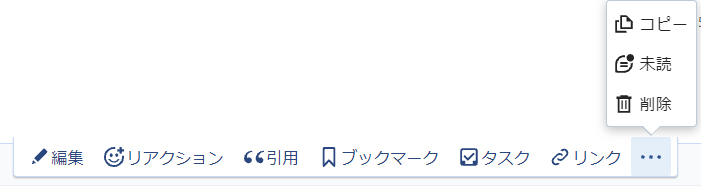
ポップアップされるボックスのなかからブックマークを選んでクリックすれば、メッセージがブックマークされます。ブックマークしたメッセージはChatwork画面の左側に表示されているブックマークのマークをクリックすると一覧が見られるため、管理が容易です。
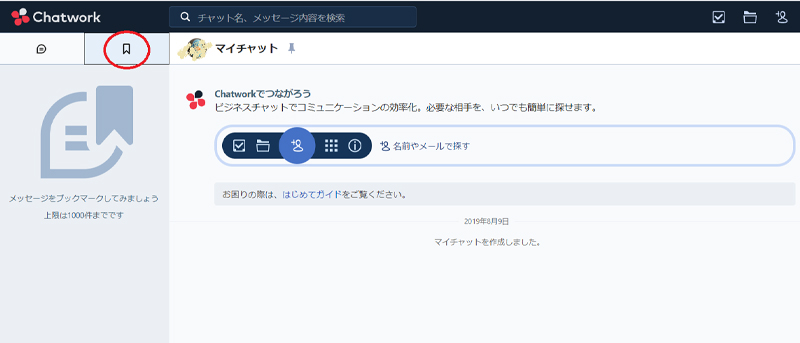
大切な情報が流れてしまわないようにする2つ目の方法も、先ほどのポップアップボックスを使います。「未読」ボタンをクリックすると、既読したメッセージを未読の状態に戻すことができるのです。未読にしておけば、返信や対応を忘れにくくなります。
3つ目の方法は、マイチャットとは別に自分専用のグループチャットをつくることです。そこに、流れてほしくないメッセージを引用やメッセージリンクを使って投稿して、ブックマークやお気に入り機能のようにメッセージを残しておくことができます。
検索機能
ブックマークなどをしていない過去メッセージが必要になったときには、検索機能を活用しましょう。Chatwork画面の上部にある「チャット名、メッセージ内容を検索」と表示された検索窓に、探しているチャット名やキーワードなどを入力して検索します。どのグループチャットに投稿されたメッセージなのかがわかる場合には、グループチャット画面の右上にある虫眼鏡アイコンをクリックして検索することが可能です。後々の検索しやすさを考慮して、グループチャット名、メッセージ、ファイル名などを工夫しておいてもよいでしょう。
検索機能
参加しているグループチャットの数が多い、現在はあまり関わっていないプロジェクトのグループチャットからの通知がわずらわしいという場合にはミュート機能を活用しましょう。ミュート設定にすると、TOやタスク追加などで自分宛てにくるメッセージ以外の通知が届かなくなります。ミュートにしたいグループチャットを開いて、右上の歯車マークをクリックし、さらにグループチャットの設定をクリックして、ミュート設定を行ってください。
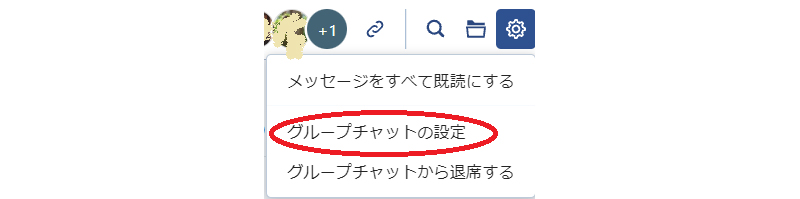
ミュートとは反対に、Chatworkでメッセージが届いたときにモバイルアプリに通知を表示させるプッシュ通知という機能もあります。アプリを起動して、チャット一覧画面の右下にあるアカウントボタンをクリックし、設定、プッシュ通知へと進んでください。すべてのメッセージを通知するのか、自分へのメッセージだけを通知するのかなど、好みの設定にすることができます。
プロフィールを活用してスケジュールを共有する
テレワークなどでオンライン中心にコミュニケーションをとっていると、お互いの予定がつかみにくくなるものです。そこで、プロフィールから簡単に変えられる表示名で、自分の予定や都合を共有するという小ワザをご紹介します。
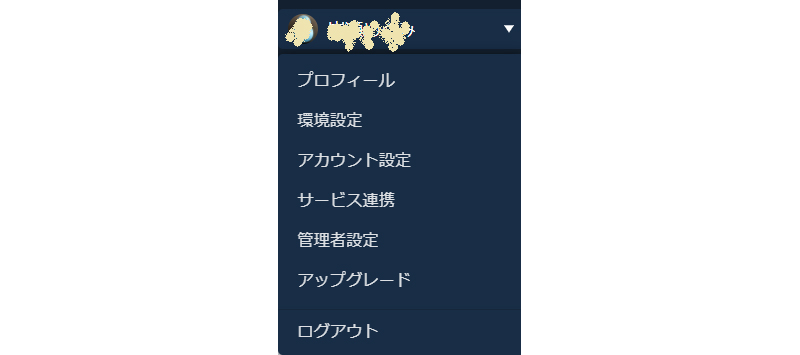
Chatwork画面の右上、自分のユーザー名の横にある▼をクリックし、さらにプロフィールをクリックしてプロフィール編集に進めば、簡単に表示名を変更することが可能です。そこで自分の名前の横に【10月5~7日秋休みです】【海外出張のためWi-Fi環境不安定】など、スケジュールや都合を書き込んでおきましょう。
Chatwork連携ツールの紹介

Chatworkはいろいろな外部ツールやサービスと連携可能です。今は便利なツールやサービスがたくさんあります。それゆえに1つの組織のなかでも個人個人が異なるツールを利用していたり、個人としても自分の利用ツールを管理しきれずにもてあましてしまったりすることが少なくありません。カレンダーの予定や経費の申請状況など、外部ツールやサービスをChatworkに連携させて通知をまとめてみてはいかがでしょうか。Chatworkに連携させることで、ムダな時間が削減でき、組織内の使用ツールの統一をはかることもできます。なかでも連携させると便利なチャットボット『SYNCPIT(シンクピット)』についてご紹介します。
SYNCPITと連携してできること
SYNCPITとの連携は、「情シスや総務が社内からの問い合わせに手一杯で、完全テレワーク化や働き方改革なんてできそうにない」といった情シスや総務などバックオフィス業務の効率化に課題がある企業にオススメです。バックオフィス特化型の社内FAQチャットボットであるSYNCPITであれば、「パスワードを忘れた」など日々繰り返される問い合わせに自動対応してくれます。Chatworkとアカウント連携するだけで使えるので新しいツールの導入は不要な上、1ユーザー100円~/月という低価格で利用可能です。ボット稼働までは最短30分、運用コストや学習コストもかかりません。情シスや総務は本来の業務に注力でき、問い合わせる側も休日や深夜など本来ならばサポートが困難な時間帯でも24時間365日気兼ねなく問い合わせをすることができます。
まとめ
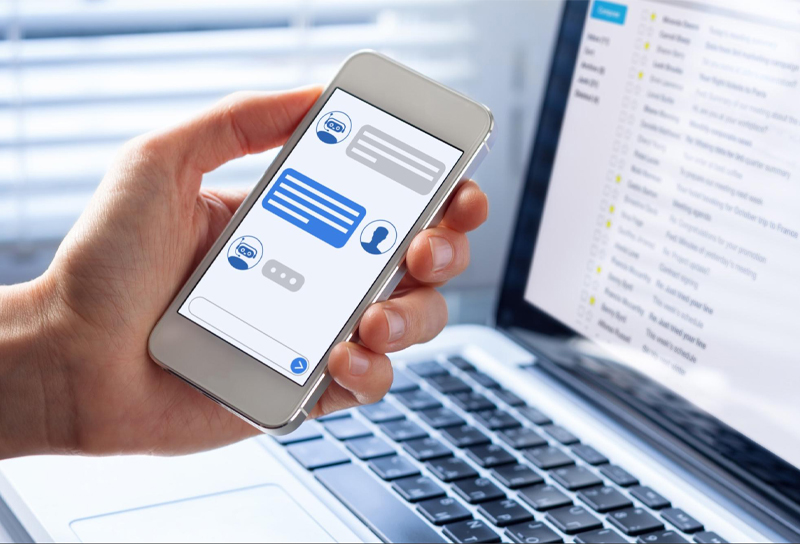
働き方改革とコロナ禍により、テレワーク化が急速に進んでいます。場所にも時間にもとらわれない働き方が成り立っていくためには、オンラインコミュニケーションと情報共有をいかに円滑にセーフティに行うかが重要課題です。また、情シスや総務などのバックオフィスでは、テレワークへの急な切り替えによる社内問い合わせの増加や、本来勤務外である時間帯の緊急問い合わせなどで疲弊しています。この機会にぜひ、ChatworkとSYNCPITの導入と連携をご検討ください。エムオーテックスのSYNCPITサービスについての詳細はこちら

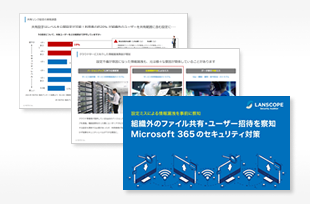
設定ミスによる情報漏洩を事前に察知
Microsoft 365 のセキュリティ対策
クラウドサービスの設定ミスによる情報漏洩事故が増加しています。総務省のガイドラインでも推奨される適切な対策をご紹介します。